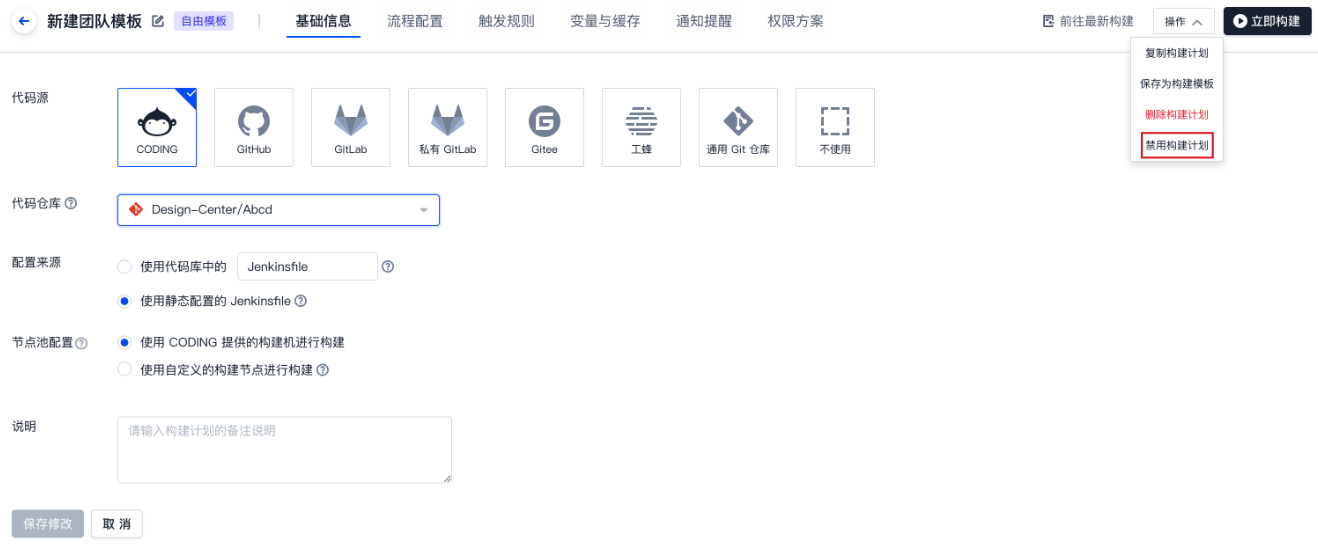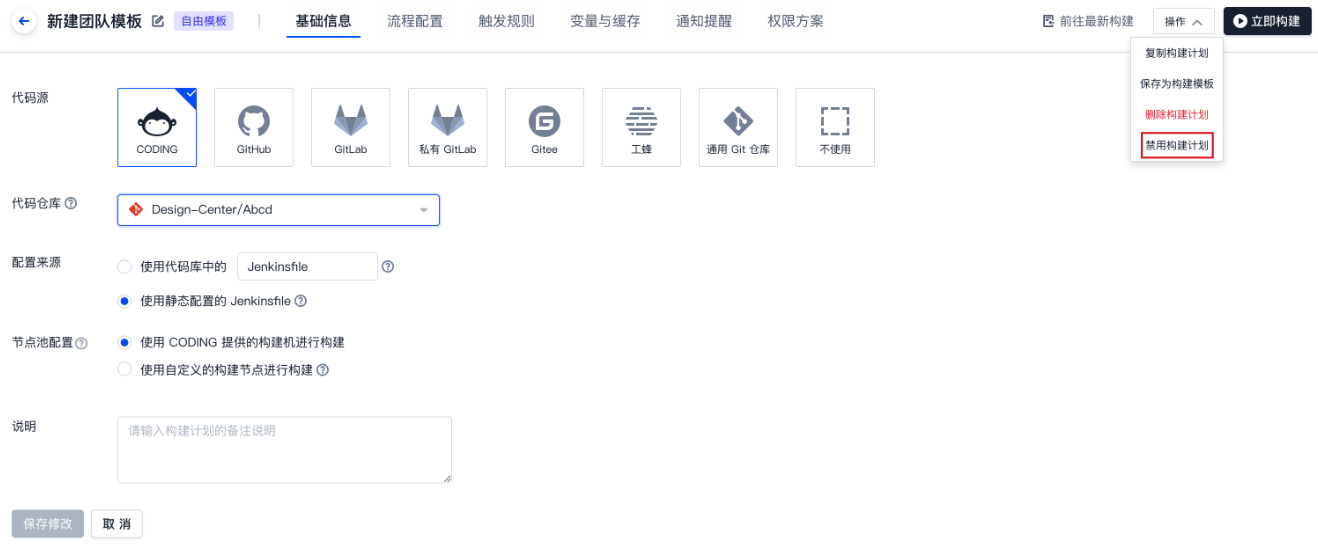下文将会演示如何利用 CODING 持续集成模板快速发布一个基于 Node.js + Express + Docker 项目。
前提条件
进入项目
1. 登录 CODING 控制台,单击团队域名进入 CODING 使用页面。
2. 单击团队首页左侧的项目,进入项目列表页,选择目标项目。
3. 进入左侧菜单中的持续集成。
1. 创建构建计划
进入项目后,选择左侧的持续集成 > 构建计划,单击创建构建计划。该计划将会演示如何基于 Nodejs + Express 实现全自动检出代码 > 单元测试 > 构建 Docker 镜像 > 推送到 Docker 制品库 > 部署到远端服务器(可选步骤)。
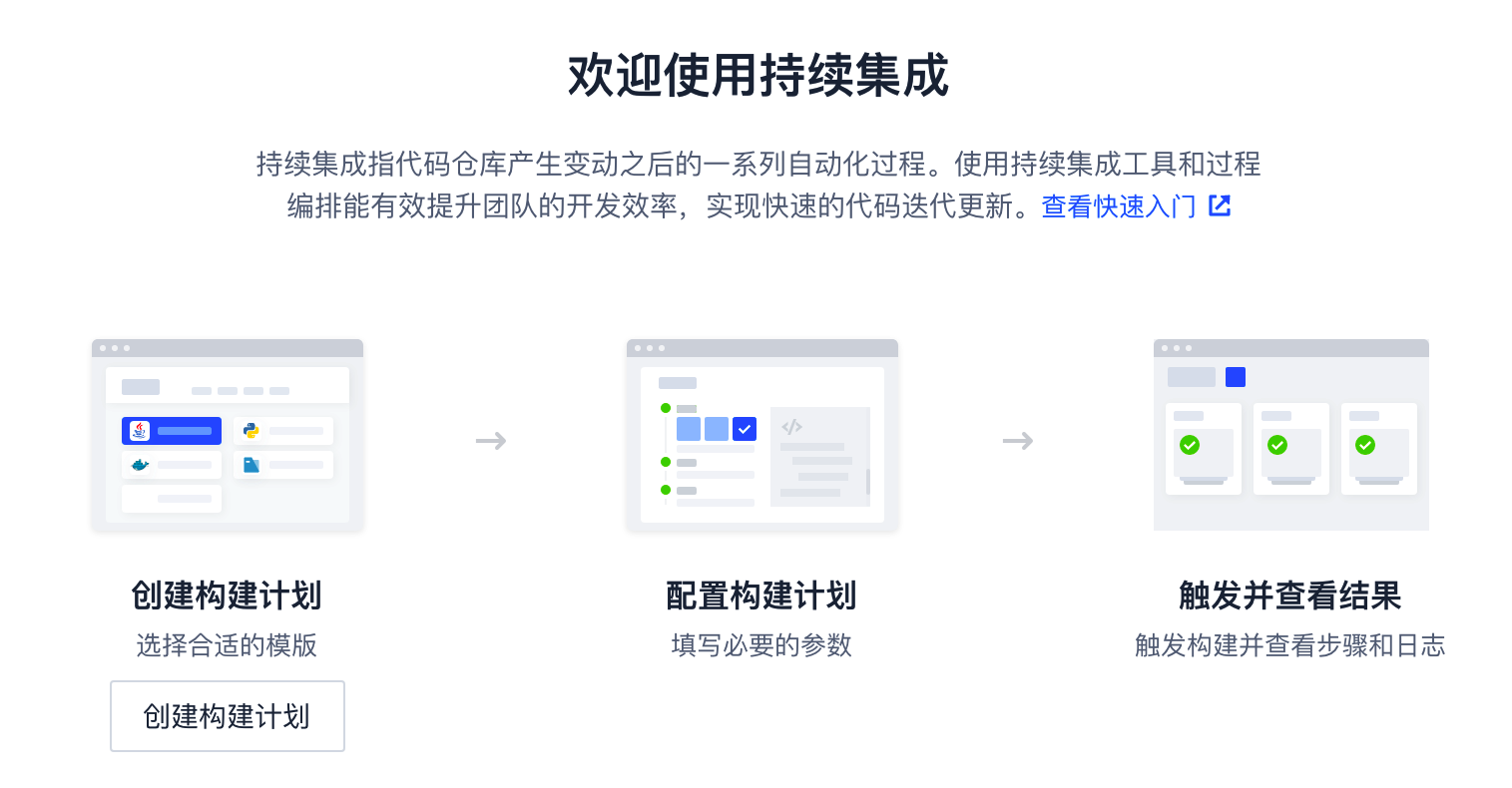
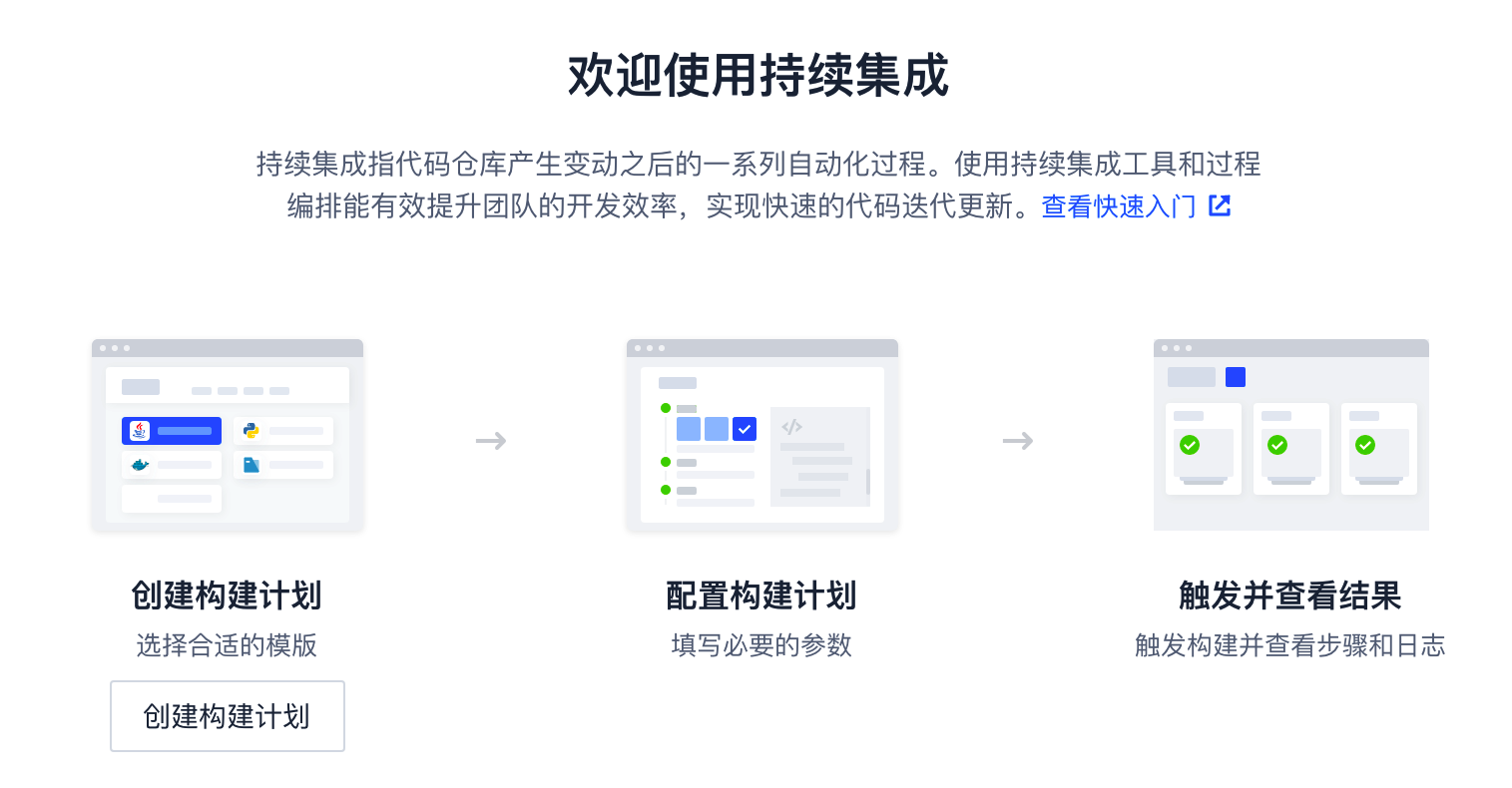
2. 选择持续集成模板
选择 Node + Express + Docker 持续集成模版。
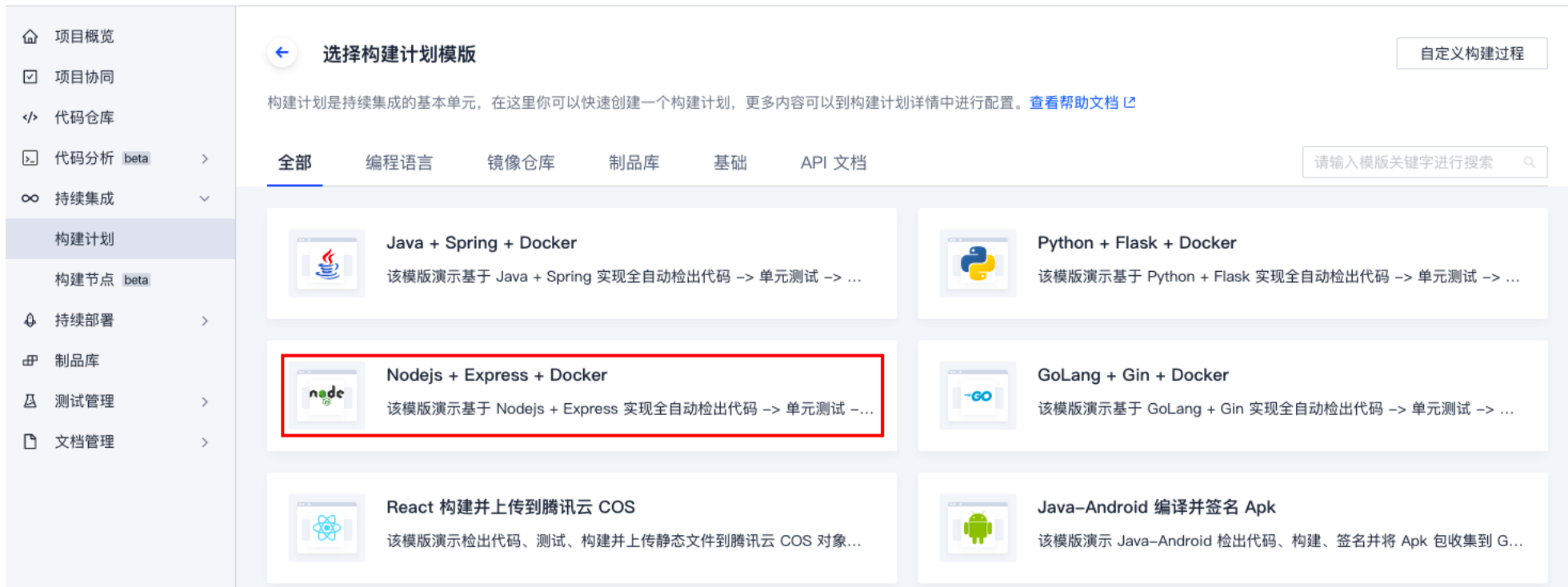
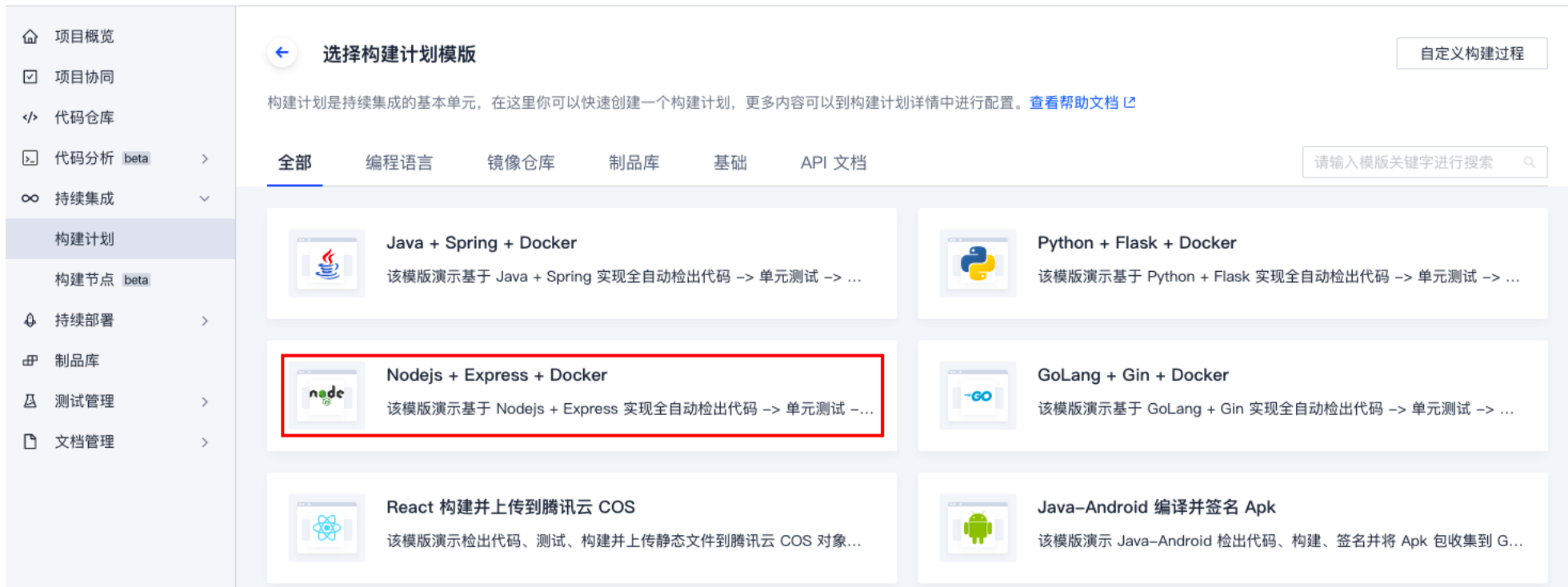
3. 选择代码源
在代码仓库栏选择示例代码作为代码源,系统将自动在您的项目中新建立一个示例代码仓库。
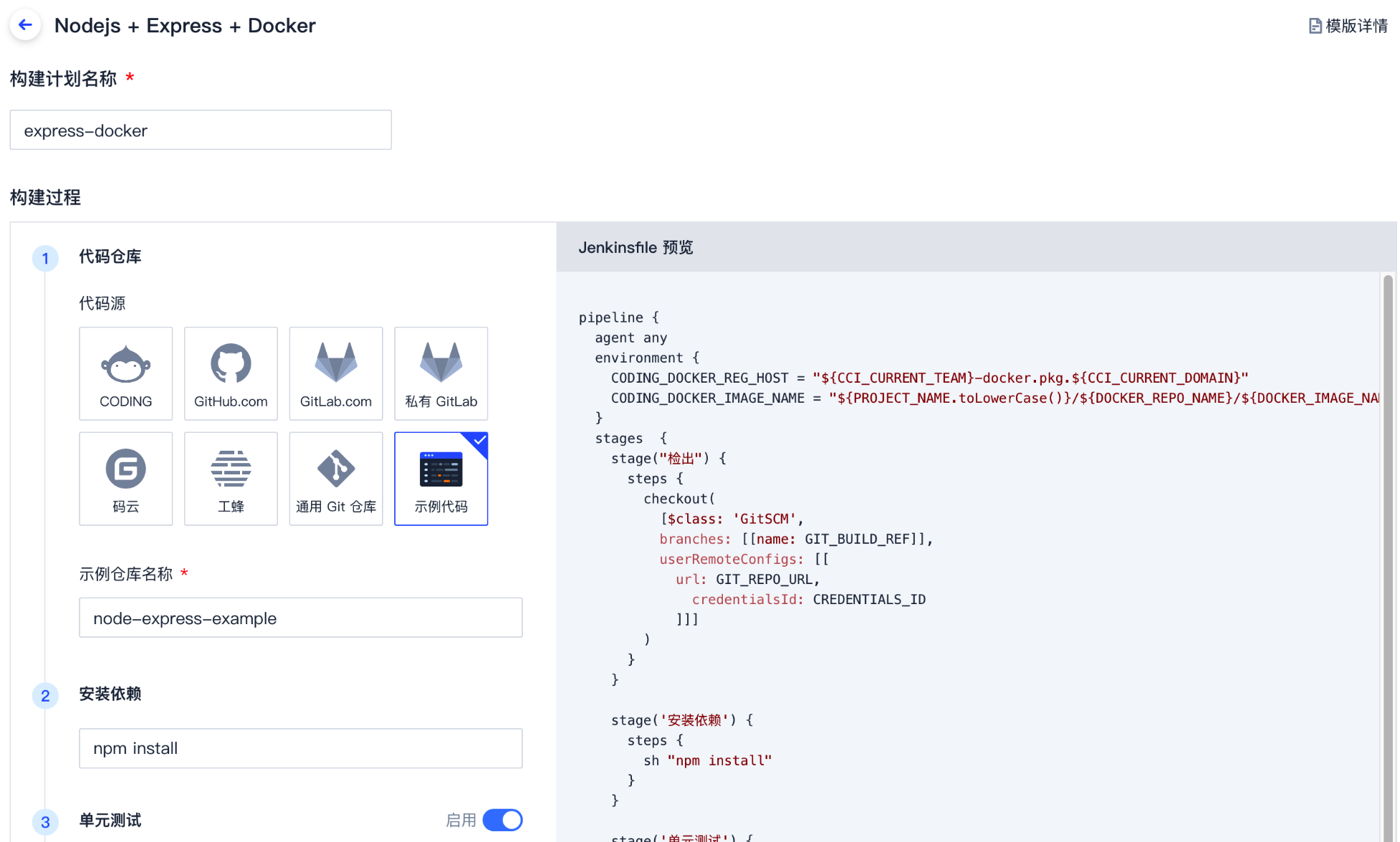
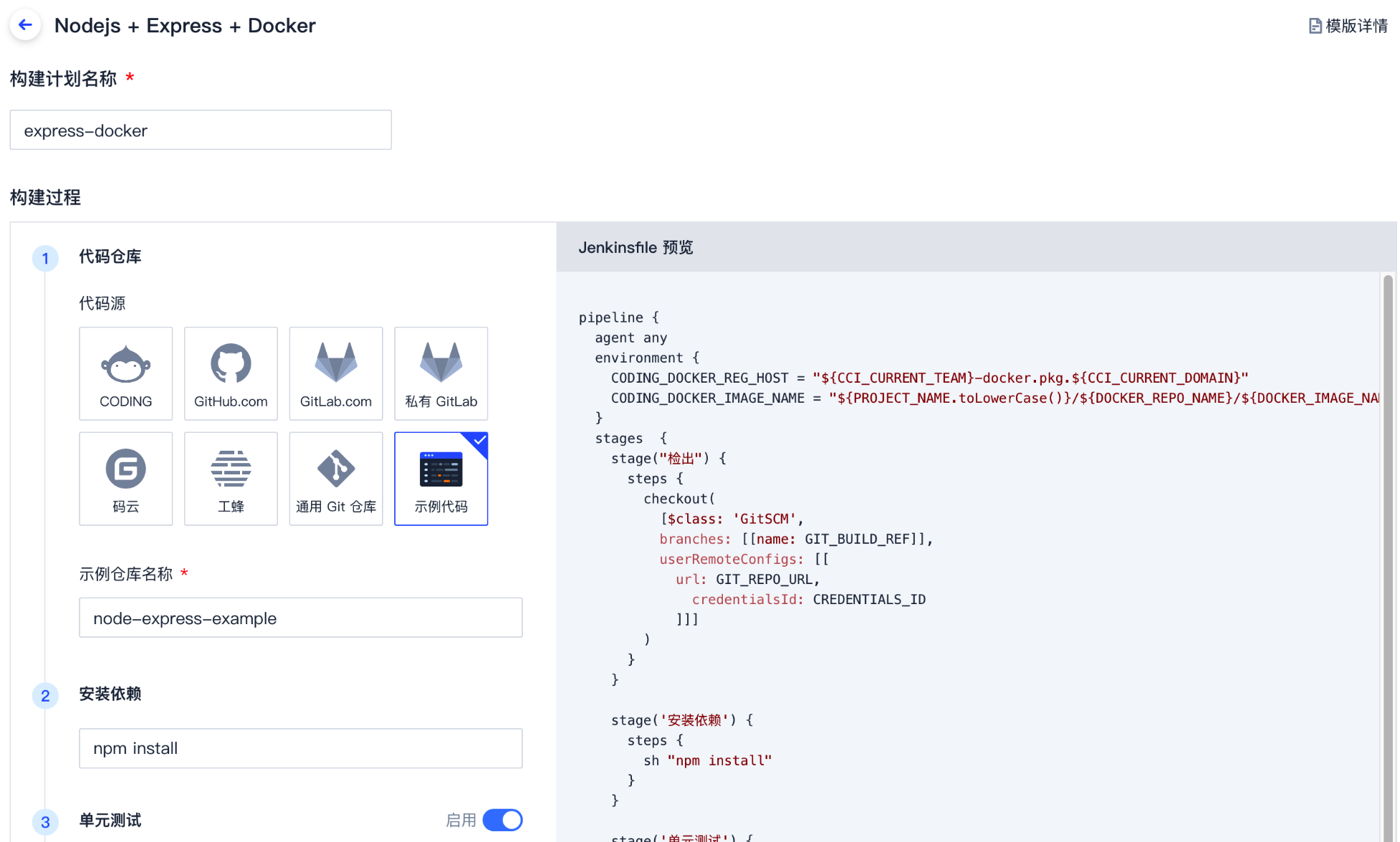
4. 选择制品库
构建计划结束后会生成一个构建结果,在这里选择拟推送到的 Docker 制品库。若项目内尚未存在制品库,可以利用快捷方式进行新建。
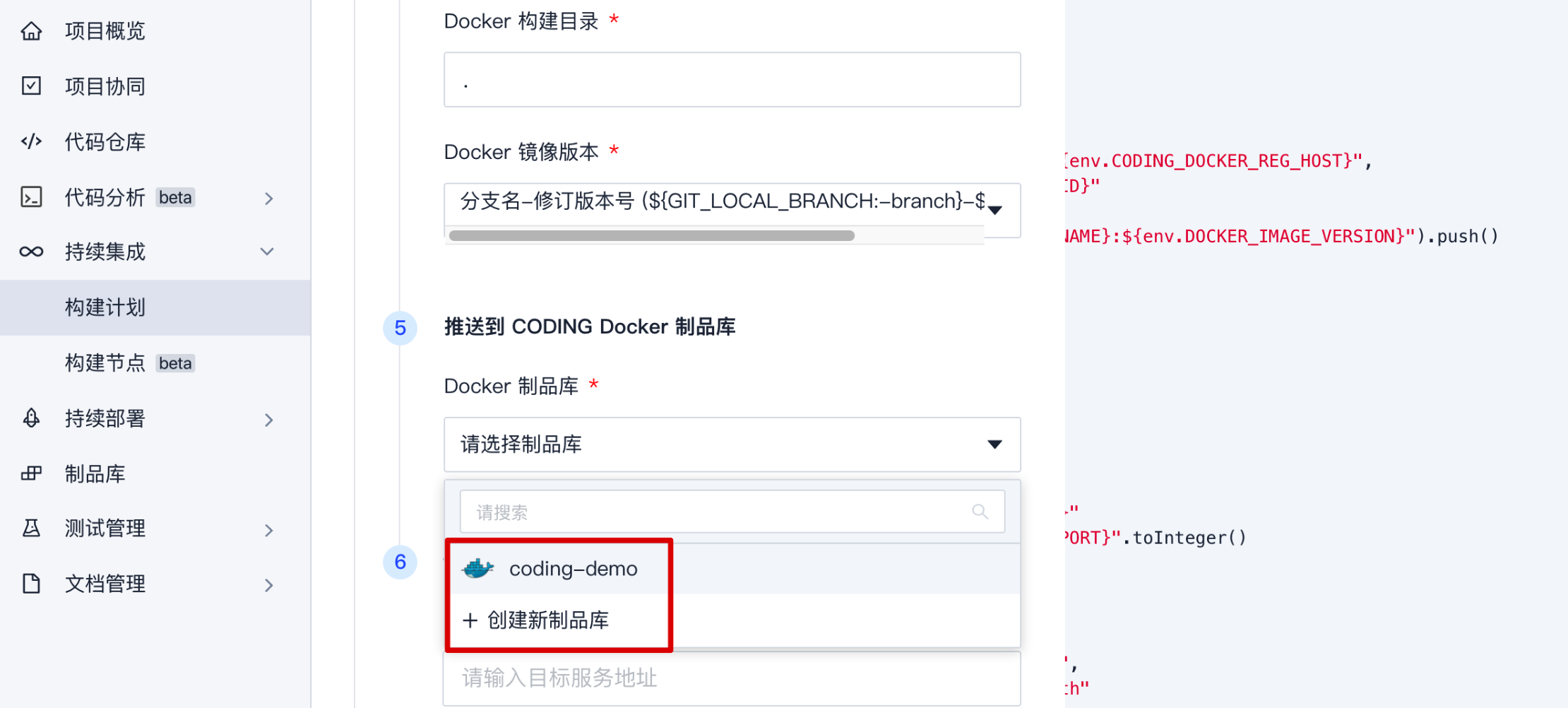
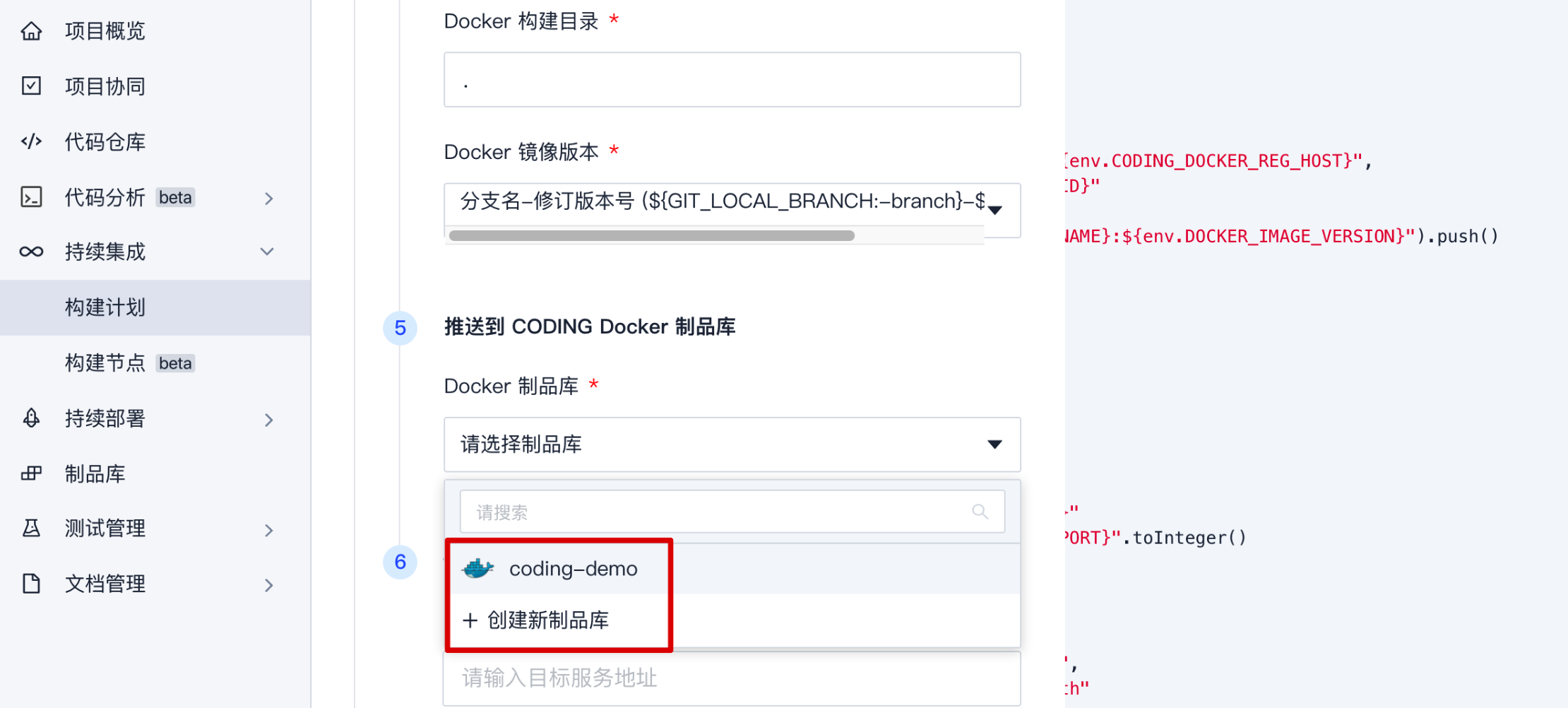
5. 填写远端服务信息(可选步骤)
填写拟部署的远端服务器信息,包含 IP 地址及端口等信息并录入服务器 SSH 登录凭据。信息填写正确无误后,待构建计划完成后会将制品发送至远端服务器中,通过一个网址便可预览发布后的效果。如果暂时不需要部署到远端服务器,可跳过此步骤。
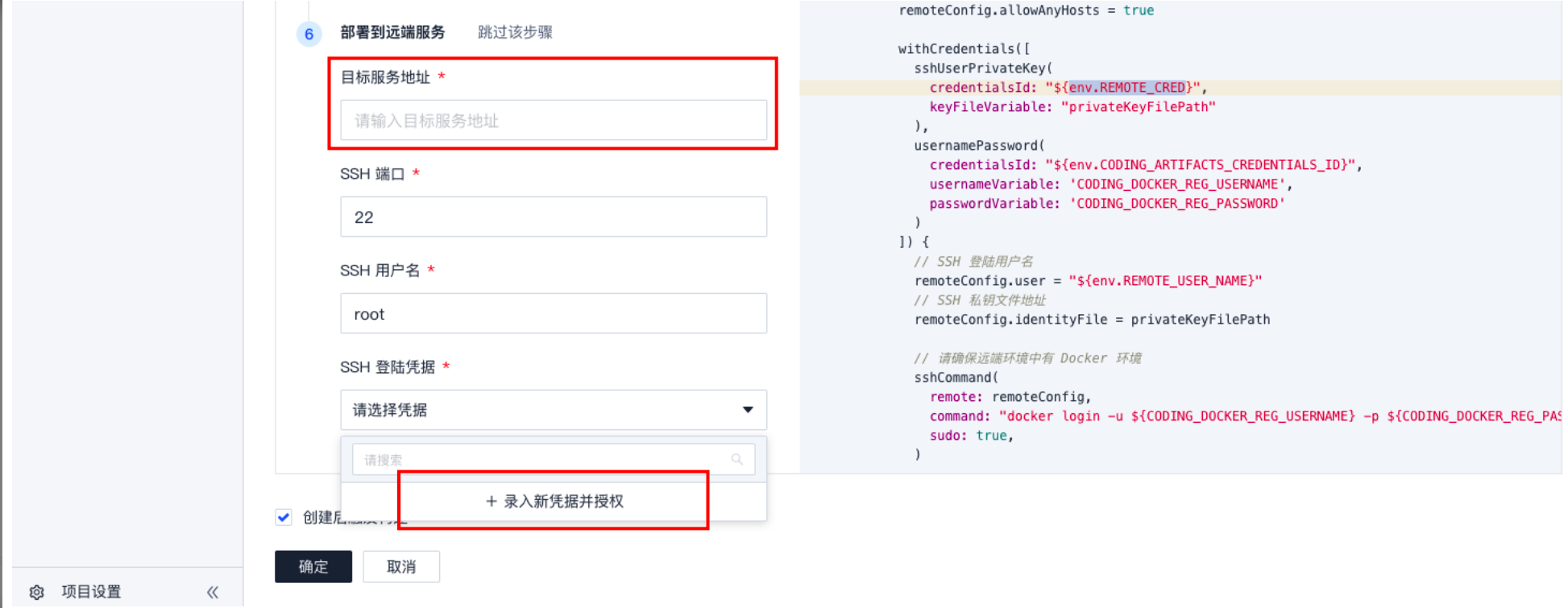
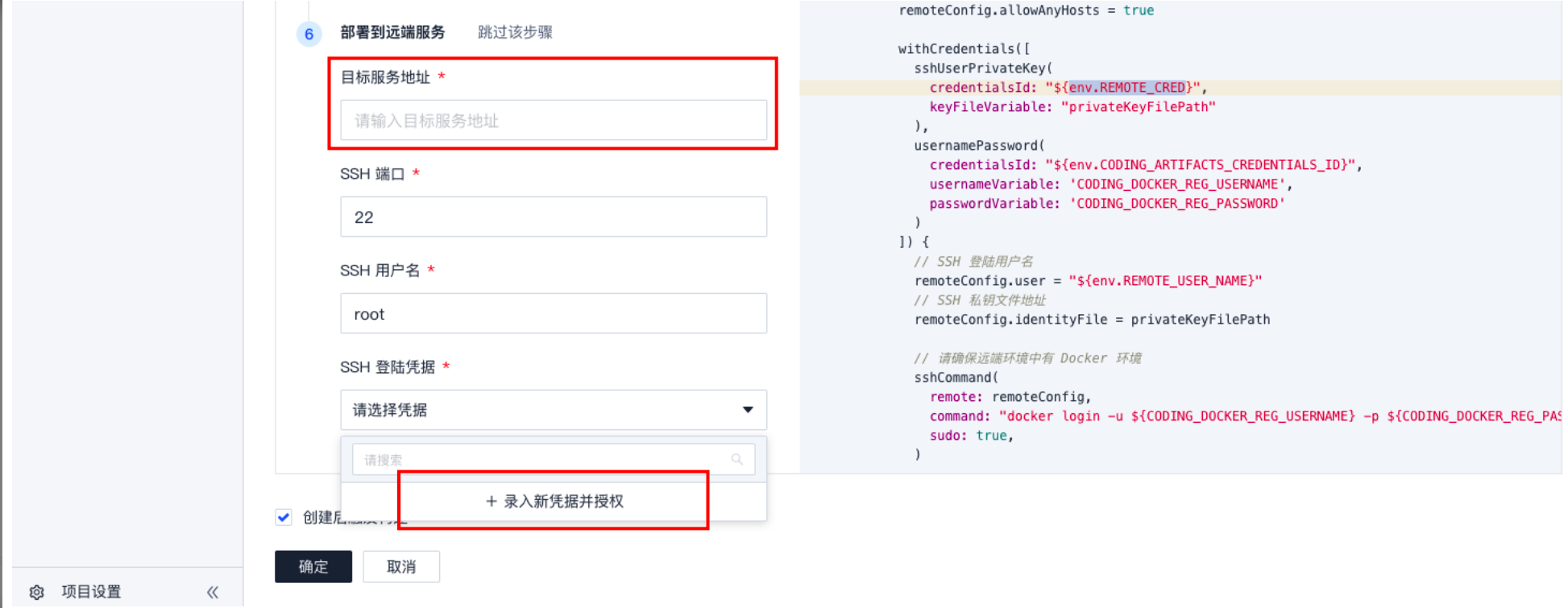
单击录入新凭据并授权后,若您本身是通过 SSH 私钥登录远程服务器的,在录入方式中则直接单击手动录入已有 SSH 私钥。录入完成后可以在项目设置 > 开发者选项 > 凭据管理中查看。
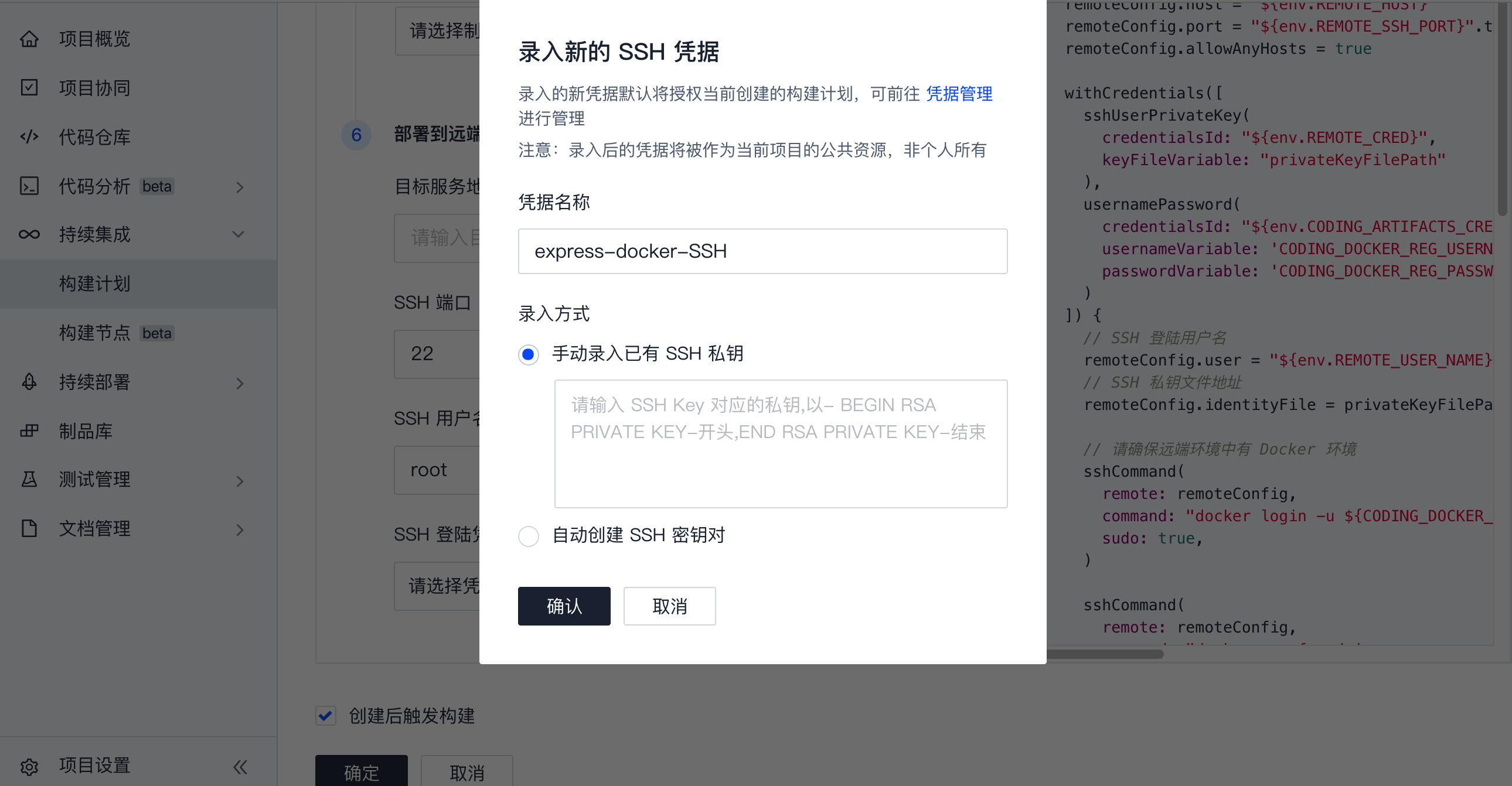
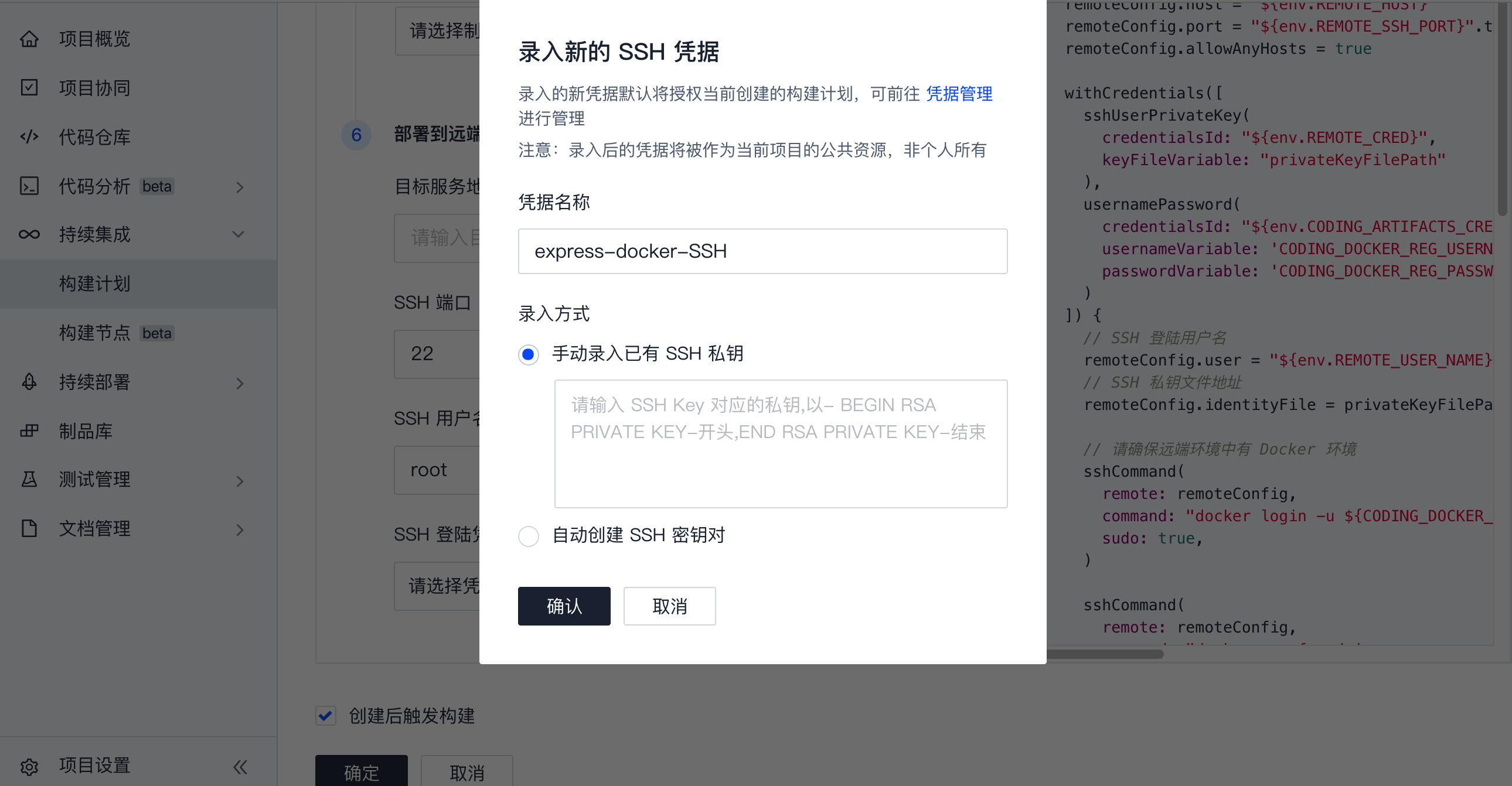
若不知道如何使用 SSH 私钥登录远程服务器,请在录入方式中单击自动创建 SSH 密钥对,并需要手动将公钥配置到目标远端服务的
~ssh/authorized_ keys 文件夹中。6. 单击创建并查看构建结果
单击确定保存构建计划。如果勾选了创建后触发构建,构建计划会立即开始执行。在构建计划执行的过程中,可以在构建计划记录列表页查看构建详情。


单击构建记录可以查看流水线上每一个阶段是否运行成功,还可以看到每一个步骤命令的具体的执行效果和日志。
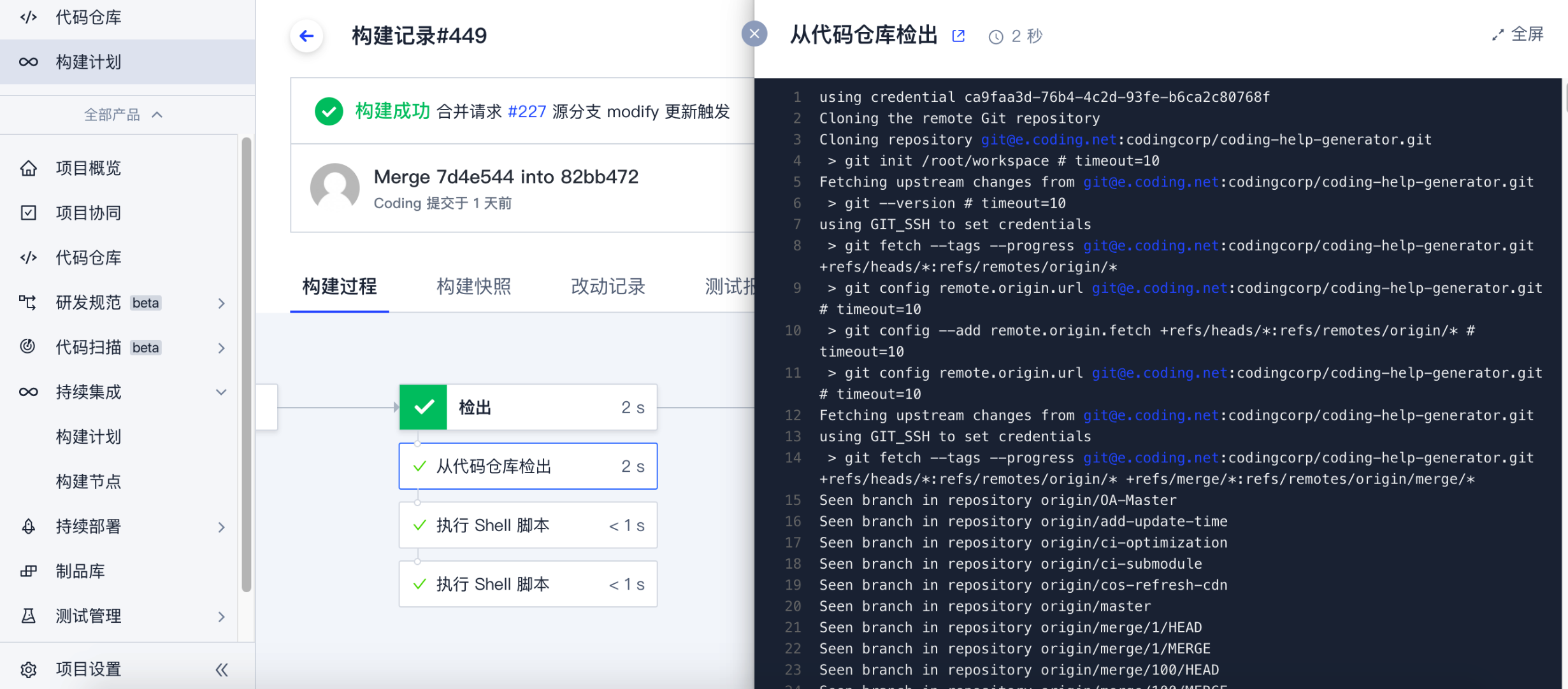
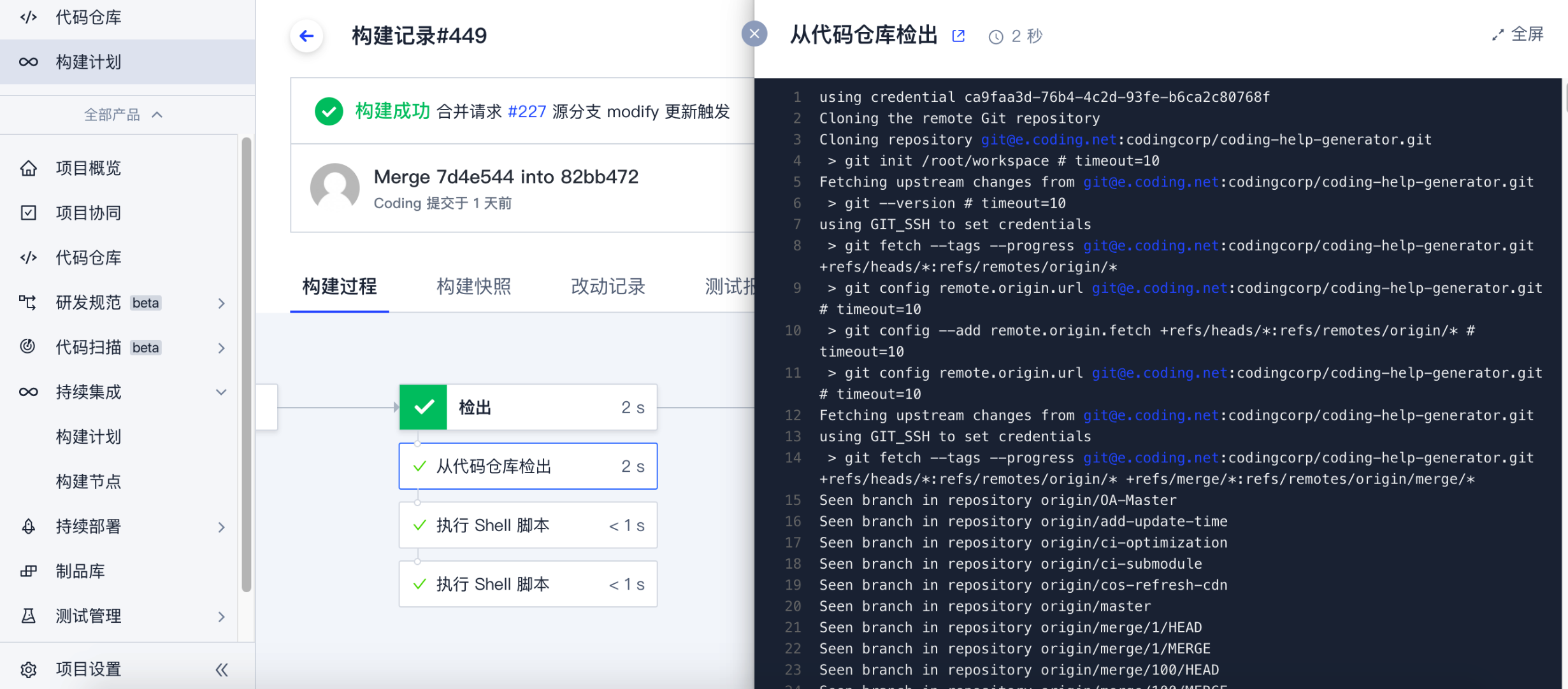
若步骤5运行正常,则可以在构建计划中看到制品输出的网址信息。
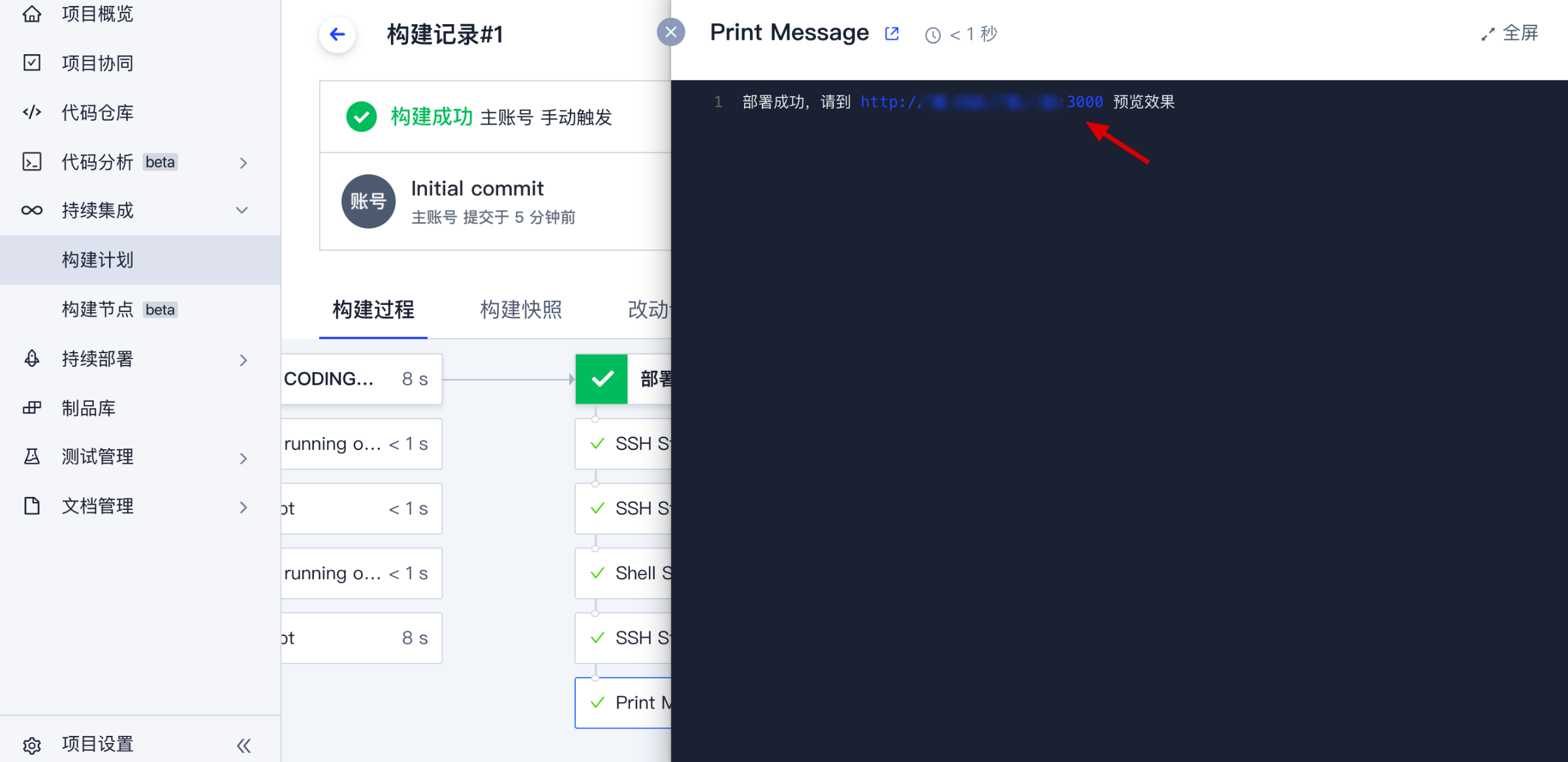
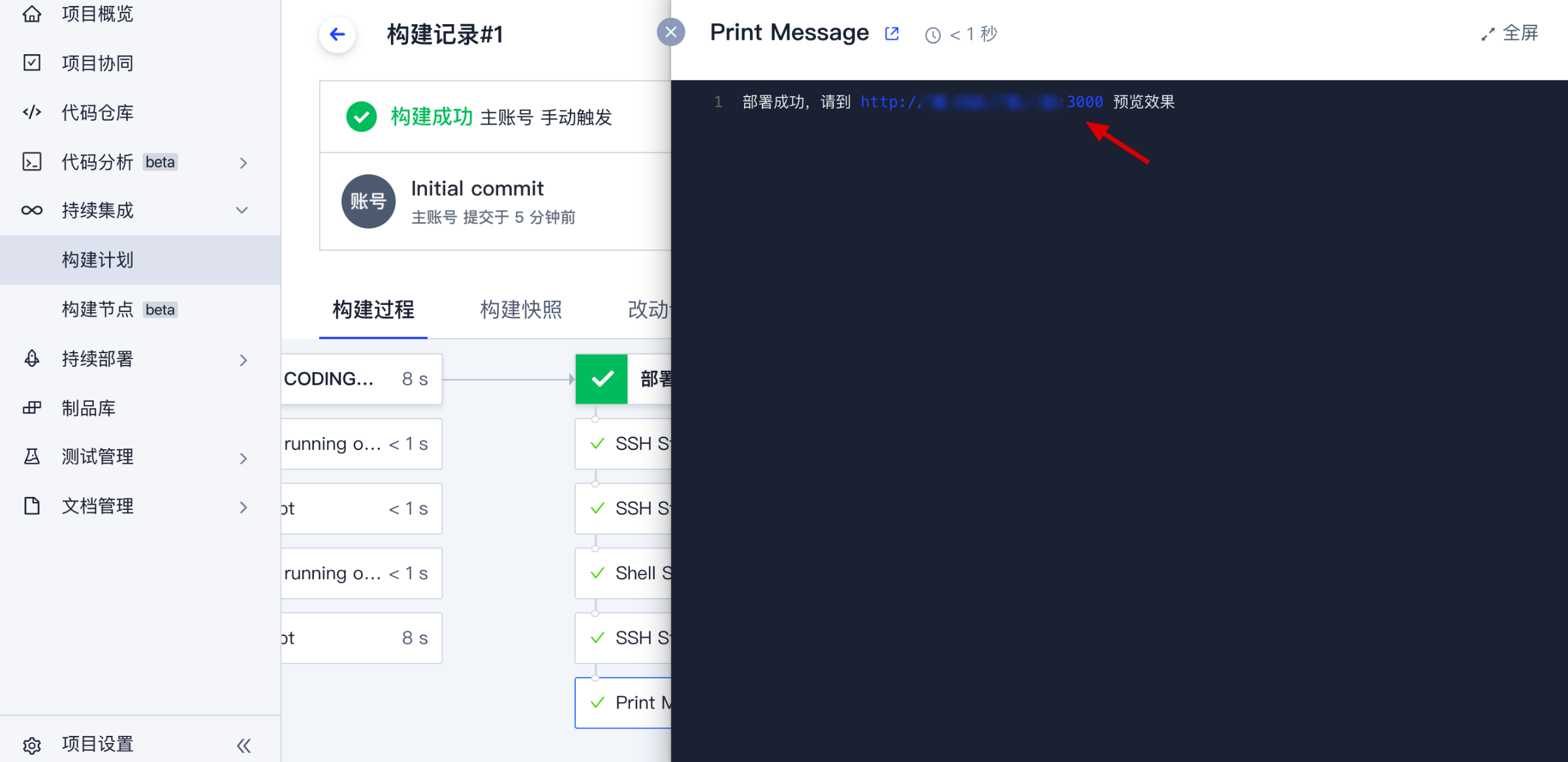
7. 修改远端服务器信息
在步骤5中您已经配置了远端服务器的地址和 SSH 密钥。如果需要更改,可以到持续集成计划 > 设置 > 变量与缓存中更改。
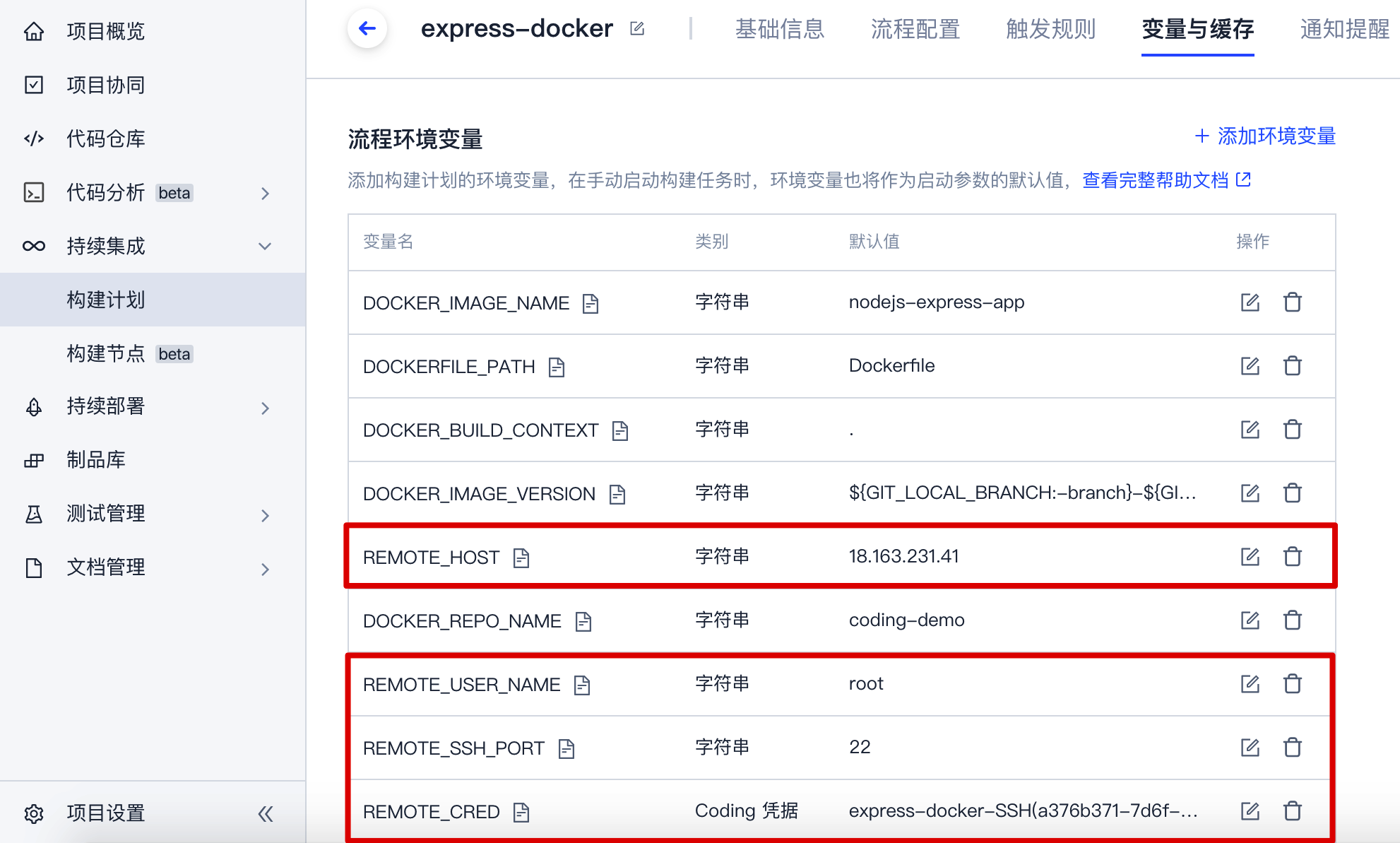
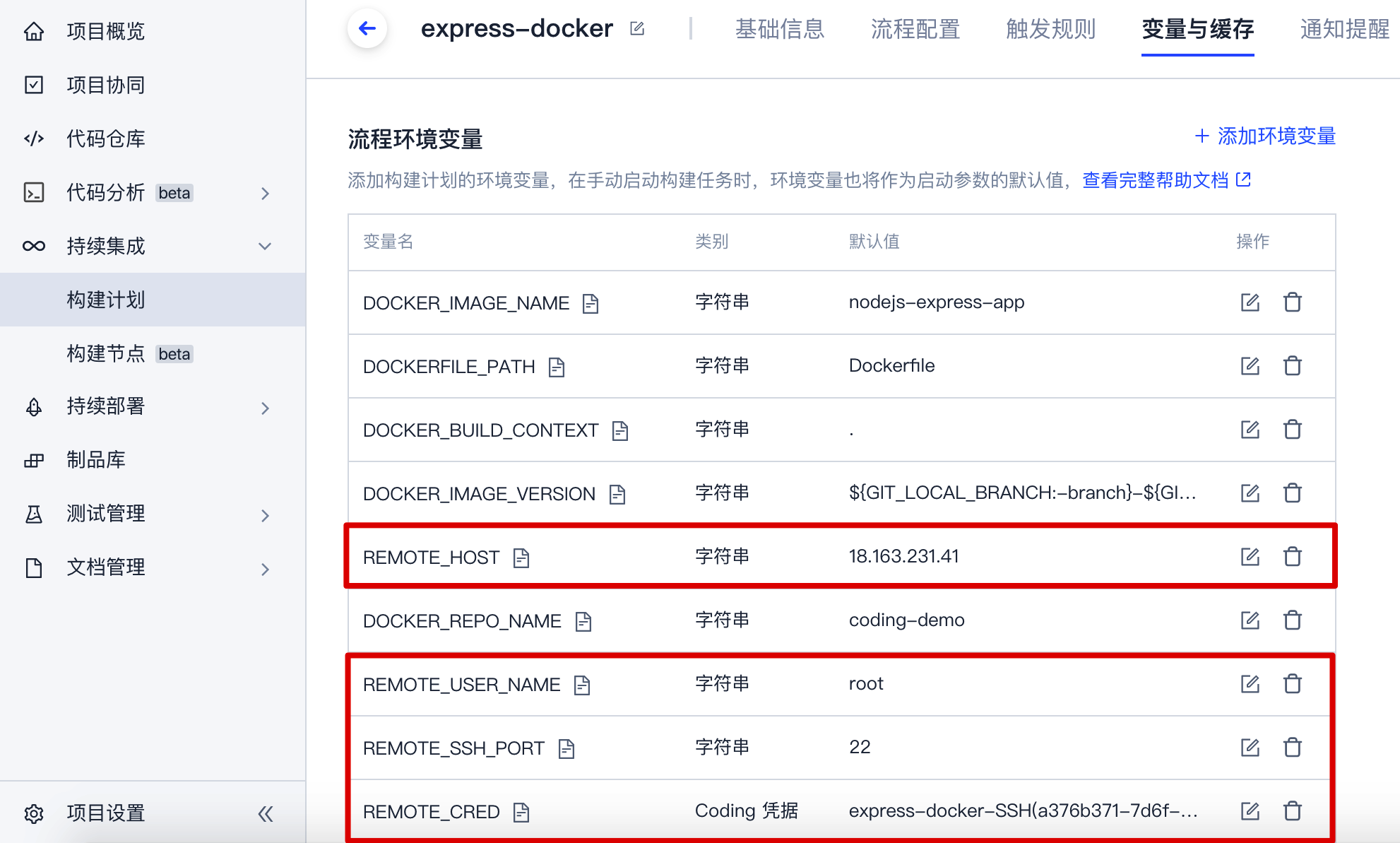
说明:
构建计划创建成功后,当不需要构建该计划时支持禁用构建计划。已禁用的构建计划不会被触发,启用后可正常运行。